東芝 T751/T8EW PT751T8EBFW Windows10アップグレード失敗・クリーンインストール
Windows7は2020年1月14日でサポート終了です。
そのため、Windows10を購入してWindows7からアップグレードをご自身でなさいました。
しかし、途中でブルースクリーンが出て再起動した後起動出来なくなりました。

オーナー様はWindows10での使用を希望されています。
Windows10使用は非推奨機
この機種のCPUは Core i7 2670QM であり、IntelのWindows10対応リストにはありません。
また、東芝のWindows10対応リストにも載っていません。
実際に不具合を起こしやすいので、当店としてもWindows10アップグレードは保証外となります。
アップグレードは出来るはずですが、問題を起こす可能性は充分にあります。
それを前提として、Windows10にすることになりました。
ただし、元々のWindows7環境を上書きで10に上げると不具合率が高くなりますので「Windows10のクリーンインストール」をおこないます。
不明なデバイスが多数
Windows10をインストールした直後は、ディスプレイドライバーやSATAドライバーを含めると、9個のドライバーが不明です。

LAN機能は認識していますので、Windowsアップデートをします。
Windows10のWindowsアップデートではドライバーのアップデートも自動で行われるため、初回のアップデートでかなりのドライバーが自動で認識されます。
便利ではありますが、この機能で知らない間に使用できなくなる機能があったりもするので困ることもあります。
今回、Windowsアップデートでメーカー製ドライバーが入らなかったのは、サウンドドライバーが2つとSATAコントローラーです。
グラフィックドライバーなどは自動で入って認識されました。
ドライバーの手動インストール
SATAドライバーは標準ドライバーでも問題なく使用できます。
でも、やはり純正ドライバーをインストールしたい。
Intelチップなので Rapid Storage Technology をインストールします。
この機種はバージョン12.9が使えました。

サウンドドライバーはRealtekとIntel HDMI オーデオ の2つでした。
Realtekのドライバーはメーカーサイトで探してインストール。
Intel HDMI オーデオ(Intel ディスプレイ用オーディオ)は本来、Intelのディスプレイドライバーを入れると一緒に入ります。
しかし、時々一緒には入ってくれない時があります。
HDMIオーディオドライバーが正しくインストールされないと、HDMI出力で映像は写っても音が出なかったりします。
そんな場合はHDMIオーディオドライバーのみを単独でインストールします。
Intelのサイトからドライバーをダウンロード・インストール
Intelのサイトから該当のディスプレイドライバーをダウンロードします。
「exeファイル」ではなく「zipファイル」の方をダウンロードしましょう。
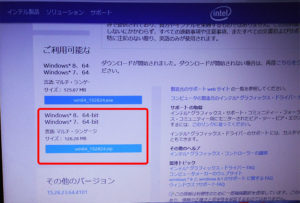
zipファイルを解凍した後、デバイスマネージャーからきちんと認識していないサウンドデバイスを選択して「ドライバーの更新」をします。
指定するフォルダーは解凍したファイルの中にある「DisprayAudio」となります。
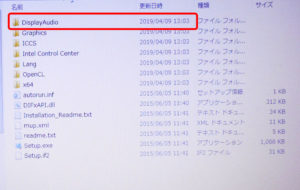

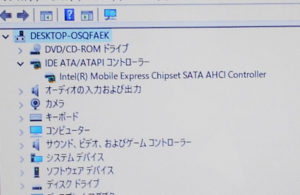


この機種の色違いなのですが、まったく同じ条件(クリーンインストール等)で10を入れてもらうのにいくらかかりますか?
at-tk様
コメント投稿ありがとうございます。
修理のご依頼についてはメールにてのご返事となります。
別途メールいたしますので、そちらをご覧ください。
よろしくお願いいたします。